如何上架商品
商户需先通过商户中心提交经营范围申请,待审核通过,再录入商品,提交审核,待审核通过,即可上架商品。
第一步 提交经营范围登录商户中心后,依次点击:商户服务--商品管理--商户经营范围申请,选择商品分类(必须选择到三级分类),点击添加和申请。等待运营中心审批后可立即生效。
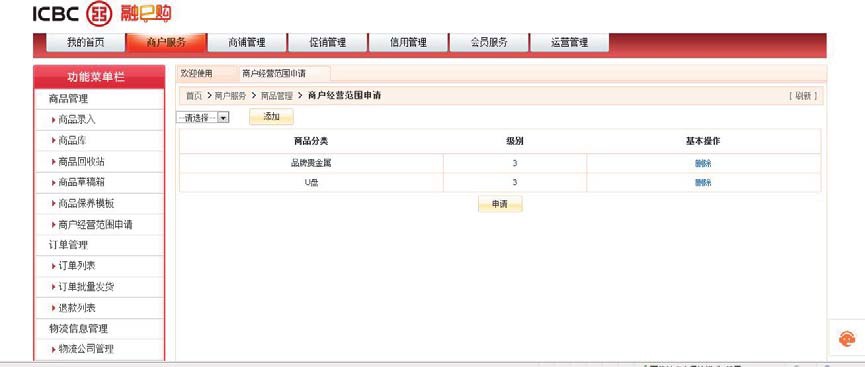
第二步 录入商品
登录商户中心后,依次点击:商户服务--商品管理--商品录入,选择一、二、三级分类,录入商品,商品录入之前请先进行相关经营范围的申请,录入完成后,点击"现在就去发布商品"。
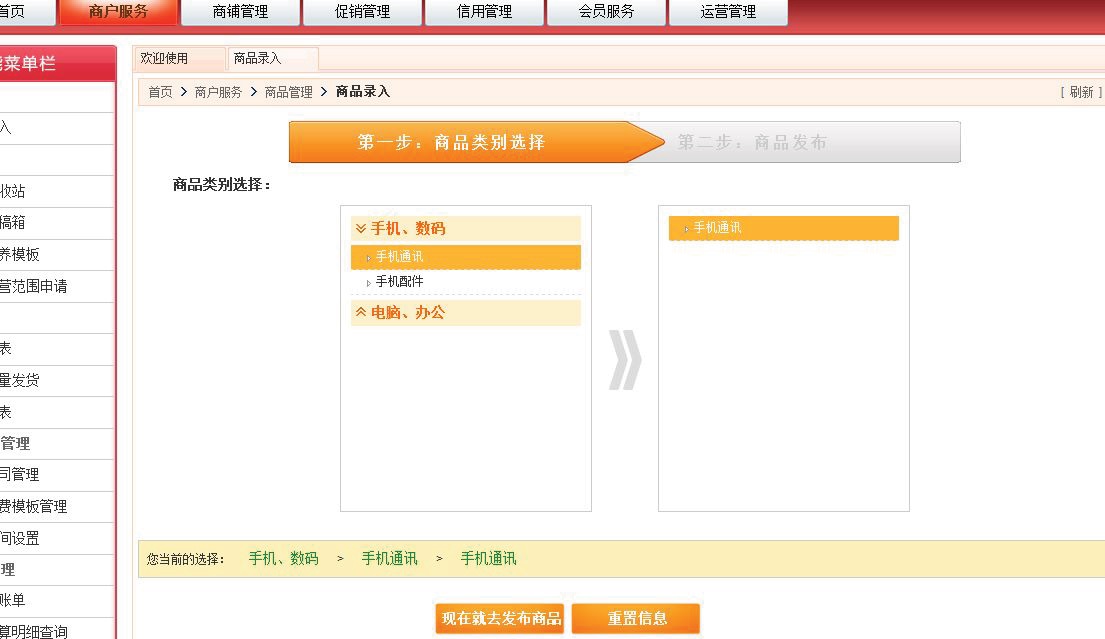
特别说明:通过商户中心录入商品后,系统默认需自审,请先通过"商户中心-商户服务-审核管理-待处理事务"进行自审。
"自审"方法和路径因商户中心商品提交审核后,默认是自审,故务必进行商品"自审",自审方法如下:
方法一:在"我的首页",找到"待审核的操作",找到之后,由复核员操作自审通过即可。
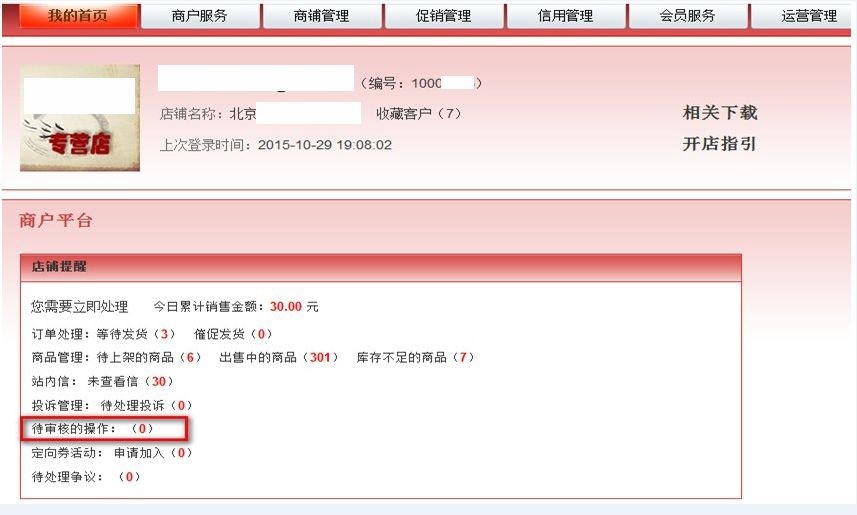
方法二:在"商户服务-审核管理-待处理事务"的下拉菜单中,找到"商品审核流程(商户自审)",点击"查询"后,由复核员操作自审通过即可。
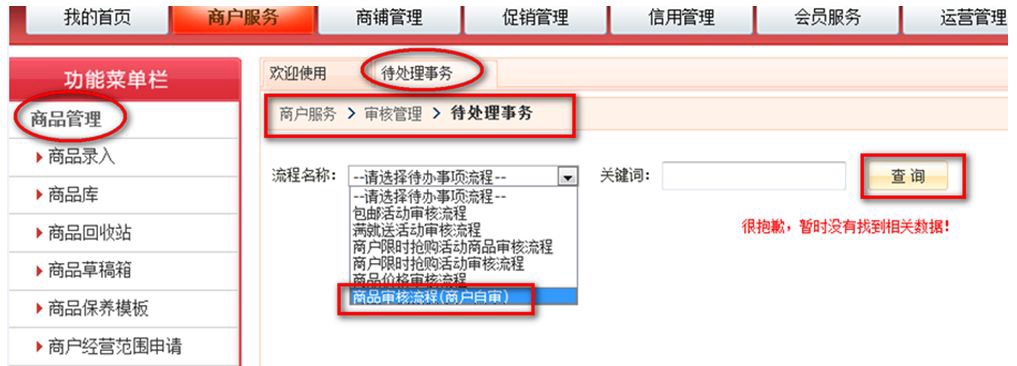
强烈建议设置为无需自审,可通过"商户中心-商户服务-审核管理-自定义工作流"设置为"不审"即可。
新商户或没有"待审核"商品的商户,可在"商户服务-审核管理-自定义工作流"中的"当前状态"勾选"不审",点击"保存修改",则提交商品无需"自审",直接提交至运营中心审核。一键设置,永葆有效!
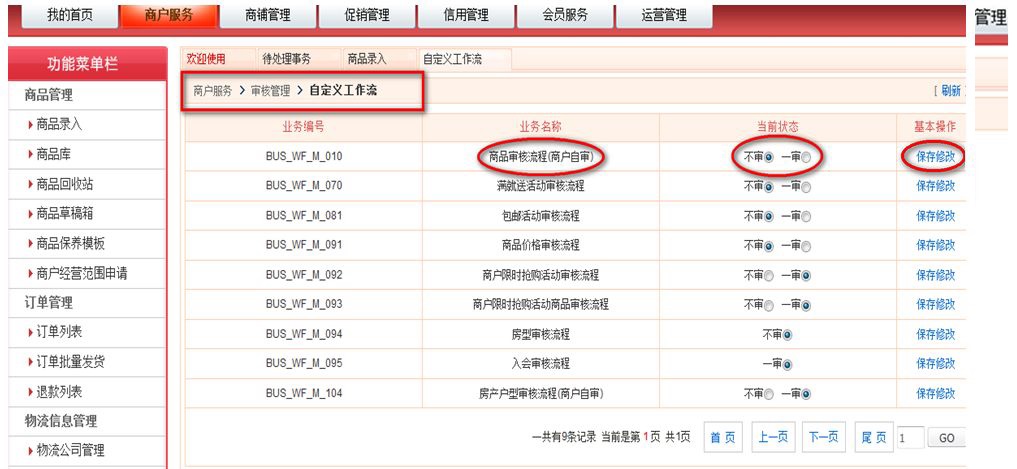
境外商户还需要注意在"进口商品审核流程(商户自审)"中选择不审
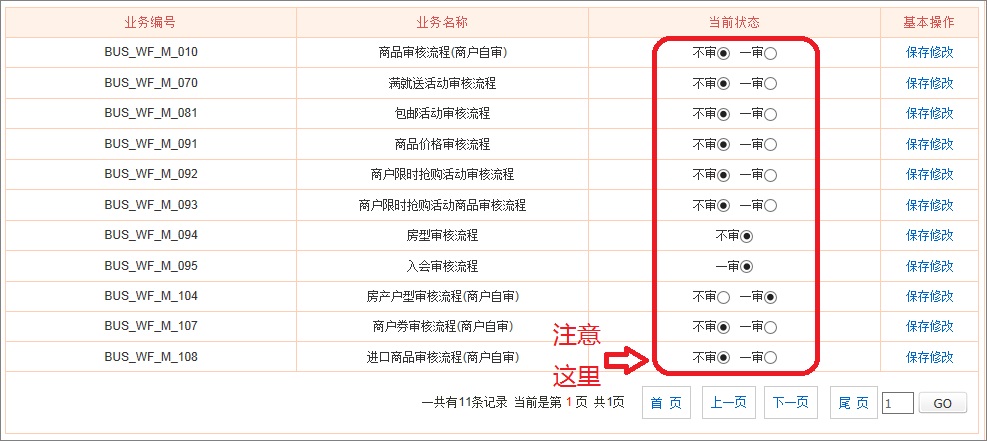
第三部 上架商品
商品审核通过后,
(1)若审核通过后,在"商户服务-商品管理-商品库"中的"状态"栏会显示"待上架",需商户手工点击"商品上架"。
"商品上架"路径:"商户服务-商品管理-商品库"中的"操作"栏,点击"商品上架"就OK 啦!
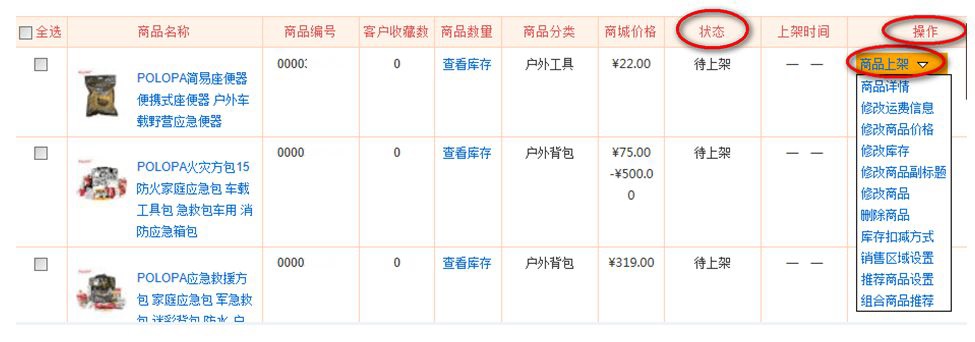
(2)审核未通过,请在"商户服务-商品管理-商品库"中的"状态"栏中务必点击"未审核通过原因",查看拒绝原因和指导意见。待修改正确后,需重新提交商品审核.
